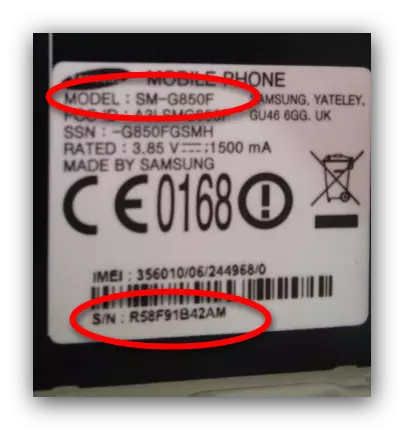Sa pipila ka mga kaso, ang usa ka makasuko nga kahimtang mahimong motumaw, ingon usa ka sangputanan diin ang firmware sa imong Android device mahimong mapakyas. Sa karon nga artikulo, isulti namon kanimo kung giunsa kini mapahiuli.
Mga kapilian alang sa pagpahiuli sa firmware sa Android
Una sa tanan, kini angayan nga magdeklarar kung unsang klase nga software ang na-install sa imong aparato :) o ikatulo nga partido. Ang mga paagi magkalainlain alang sa matag bersyon sa firmware, busa pag-amping.Pagtagad! Ang naglungtad nga mga pamaagi sa pagkaayo sa firmware nagpasabut usa ka kompleto nga pagtangtang sa kasayuran sa tiggamit gikan sa internal nga panumduman, mao nga girekomenda namon nga maghimo ka usa ka backup nga kopya kung mahimo!
Paagi 1: Pag-reset sa mga setting sa pabrika (unibersal nga pamaagi)
Kadaghanan sa mga problema tungod sa kung diin ang firmware mahimong mapakyas, motungha pinaagi sa sayup sa tiggamit. Kasagaran kini mahitabo sa kaso sa pagpahimutang sa lainlaing mga pagbag-o sa sistema. Kung ang usa ka developer sa usa ka pagbag-o wala maghatag usa ka mga pamaagi sa pagbag-o, ang labing kaayo nga kapilian usa ka lisud nga pag-reset sa aparato. Ang pamaagi gihulagway sa detalye sa artikulo sa ubos.
Magbasa pa: Pag-reset sa mga setting sa Android
Pamaagi 2: Mga Programa sa Kauban alang sa PC (LAMANG STOCK FIR FRUIRWARE)
Karon ang smartphone o tablet nga nagpadagan sa Android mahimong magamit ingon usa ka kapilian sa usa ka kompyuter nga puno sa kompyuter. Bisan pa, daghang mga tag-iya sa Android-Device sa karaang paagi gigamit kini ingon usa ka suplemento sa "Dakong Igsoon". Alang sa mga tiggamit, ang mga tiggama naghimo og espesyal nga mga aplikasyon sa kauban, usa sa kansang mga gimbuhaton mao ang pagpahiuli sa firmware sa pabrika kung adunay mga problema.
Kadaghanan sa mga kompanya sa brand adunay mga strand nga mga gamit sa kini nga klase. Pananglitan, ang Samsung adunay tibuuk nga duha: Kies, ug usa ka labing bag-o nga switch switch. Ang ingon nga mga programa adunay LG, Sony ug Huawei. Ang usa ka lahi nga kategorya mao ang firmware sama sa Odin ug SP Flash Tool. Ang baruganan sa pagtrabaho sa mga aplikasyon sa kauban nga ipakita naton sa panig-ingnan sa mga Samsung Kies.
I-download ang mga Samsung Kies.
- I-install ang programa sa imong computer. Samtang nag-instalar, kuhaa ang baterya gikan sa aparato sa problema ug pangitaa ang sticker diin ang "S / N" ug "Model Ngalan" ang mga butang ". Kinahanglan namon kini sa ulahi, busa isulat kini. Sa kaso sa baterya, ang gipiho nga mga butang kinahanglan nga naa sa kahon.
- Ikonektar ang makina sa computer ug pagdagan ang programa. Kung giila ang aparato, ang mga softwares sa programa ug gi-install ang mga nawala nga drayber. Bisan pa, mahimo silang ma-install nga independente aron makatipig oras.
Alternatibong Script - Ang aparato naa sa Emergency Recovery Mode. Gipakita kini sa display sa porma sa usa ka parehas nga litrato:
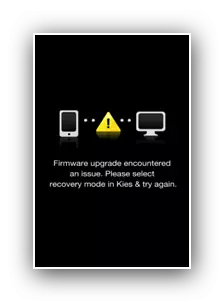
Sa kini nga kaso, ang pamaagi sa pagpauli sa pagkaayo sa firmware medyo lahi.
- Pagdagan Kies ug islam ang aparato sa computer. Pagkahuman i-klik ang mga himan, ug pilia ang "Firmware Emergency Recovery".
- Basaha pag-ayo ang kasayuran ug i-klik ang "Emergency Recovery".
- Ang usa ka bintana sa pasidaan makita, ingon man usab sa naandan nga pag-update. Buhata ang parehas nga mga aksyon sama sa usa ka regular nga pag-update.
- Paghulat hangtud nga ang firmware gipahiuli, ug sa katapusan sa proseso, idiskonekta ang aparato gikan sa computer. Uban sa usa ka dako nga posibilidad, ang telepono o tablet ibalik.
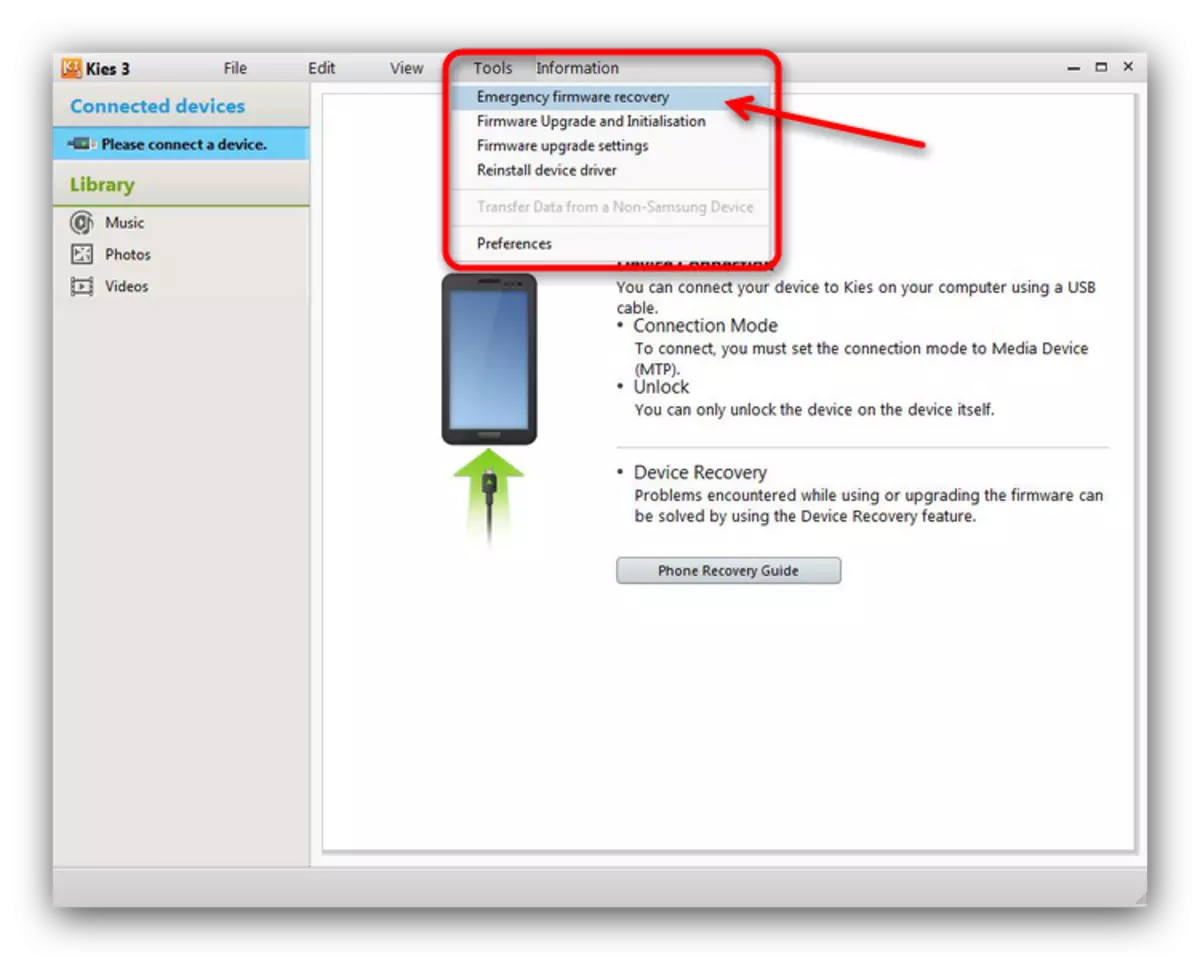
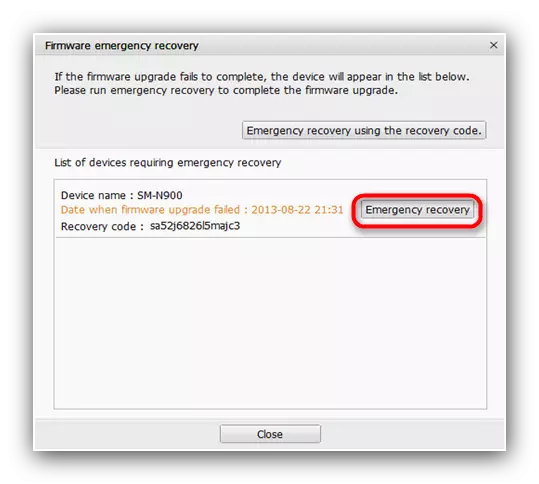
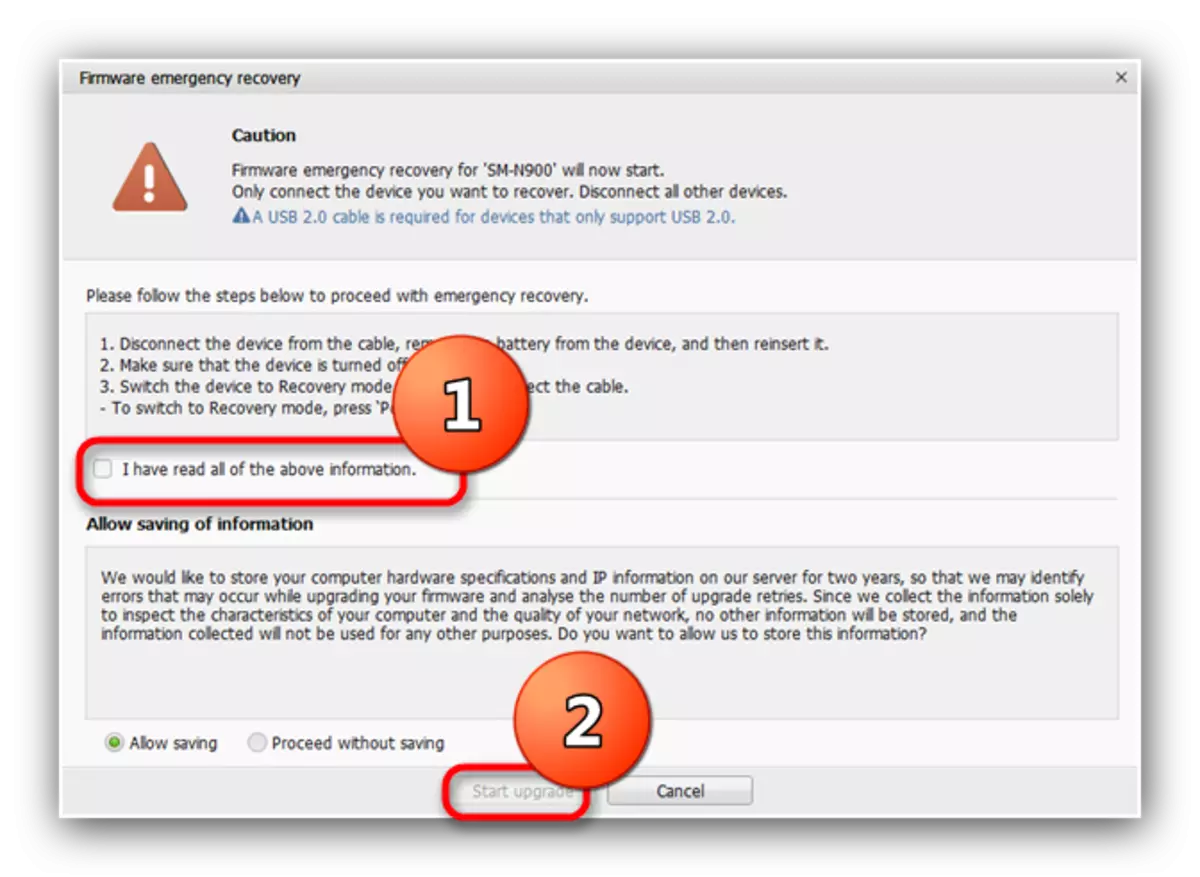
Sa mga kauban nga programa sa ubang mga tiggama, ang pamaagi sa algorithm halos wala'y kalainan sa gihulagway.
Paagi 3: Pag-update pinaagi sa Pag-ayo (Third-Party Firmware)
Ang software sa ikatulo nga partido ug ang mga pag-update alang sa mga telepono ug tablet gipang-apod-apod ingon Zip-archive nga kinahanglan i-install pinaagi sa mode sa pag-ayo. Ang pamaagi alang sa kung giunsa ang pag-roll sa Android sa wala pa ang miaging bersyon sa firmware mao ang pag-install sa archive sa OS o pag-update pinaagi sa naandan nga pagkaayo. Hangtod karon, adunay duha ka mga nag-unang mga tipo: ClockworkMod (cwm recovery) ug teamwin recovery project (twrp). Ang pamaagi gamay nga lahi sa matag kapilian, mao nga giisip naton kini nga gilain.
Mahinungdanon nga gisulti. Sa wala pa magsugod ang mga manipulasyon, siguruha nga ang archive sa ZIP nga adunay firmware o mga pag-update nahimutang sa memorya sa imong aparato!
Cwm.
Ang una ug kadugay mao ang bugtong kapilian sa pagbawi sa ikatulo nga partido. Karon kini anam-anam nga mogawas nga gigamit, apan may kalabutan gihapon. Kontrol - ang mga yawe sa volume nga makaagi sa mga butang ug gahum sa gahum aron makumpirma.
- Adto sa pagkaayo sa cwm. Ang teknik nagdepende sa aparato, ang labing kasagaran nga mga paagi gipakita sa materyal sa ubos.
Leksyon: Giunsa ang pag-ayo sa pagkaayo sa Android-Device
- Ang una nga punto sa pagbisita mao ang "pagpahid sa data / pabrika pag-reset". Padayon ang button sa Power aron makaadto kini.
- Gamita ang mga yawe sa volume aron makaabut sa "Oo". Aron ma-reset ang mga setting sa aparato, kumpirmahi ang pagpili pinaagi sa pagpadayon sa gahum sa gahum.
- Balik sa main menu ug pag-adto sa pagpahid sa usa ka partisyon sa cache. Balika ang mga lakang sa pagkumpirma 3.
- Lakaw ngadto sa "I-install ang ZIP gikan sa SDCARD", unya "Pilia ang ZIP gikan sa SDCARD".
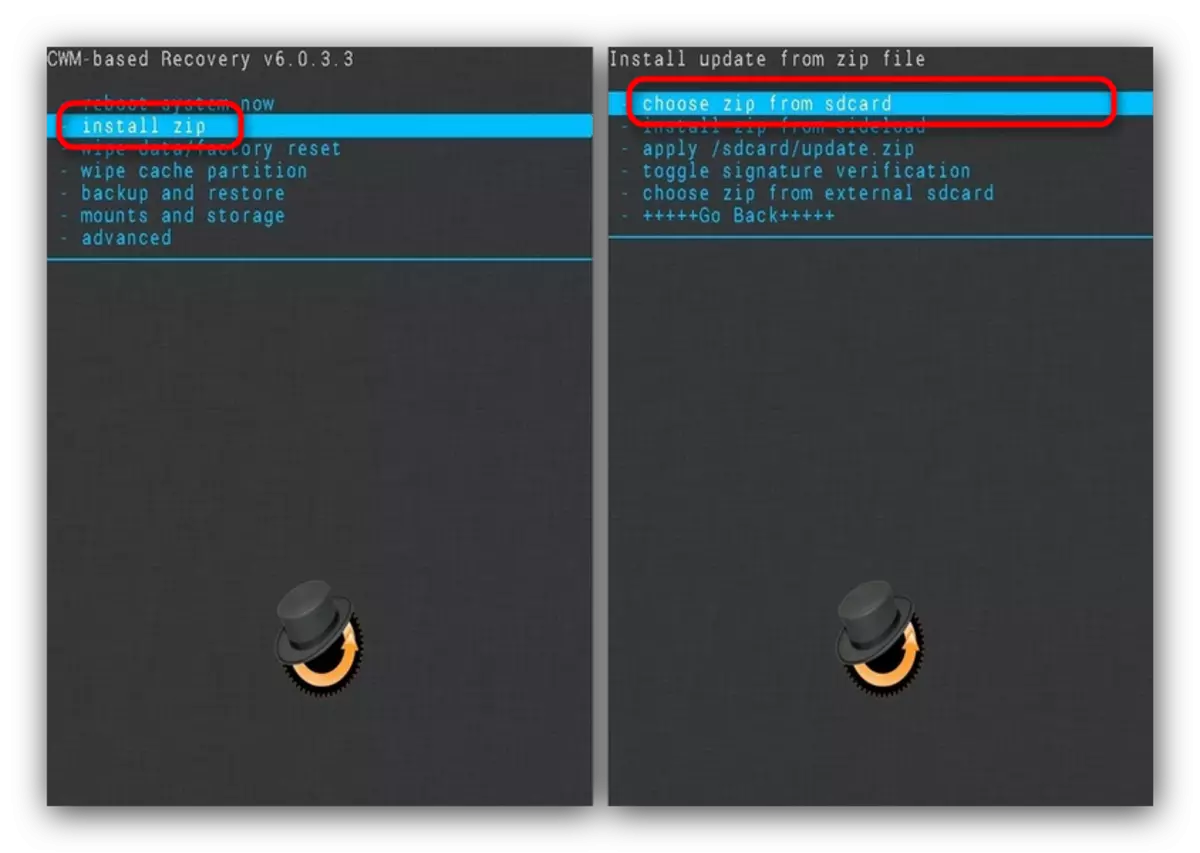
Ang tanan usab nga gigamit ang gidaghanon ug mga yawe sa kuryente, pilia ang archive sa software sa format sa ZIP ug kumpirmar ang pag-instalar niini.
- Sa katapusan sa proseso, i-restart ang aparato. Ang firmware mobalik sa kahimtang sa pagtrabaho.

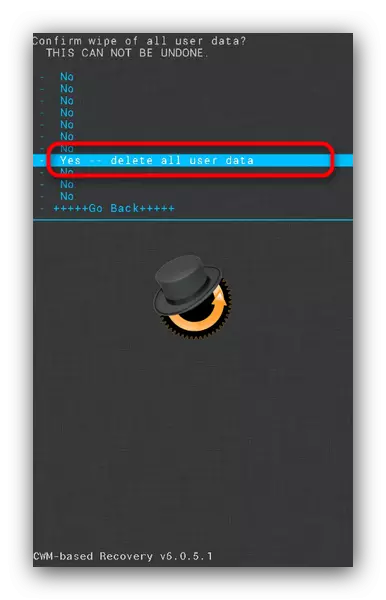


Twrp.
Labi ka moderno ug popular nga tipo sa pagbawi sa ikatulo nga partido. Ang dugang nga lahi gikan sa suporta sa CWM sa touch sensor ug labi ka daghang function.
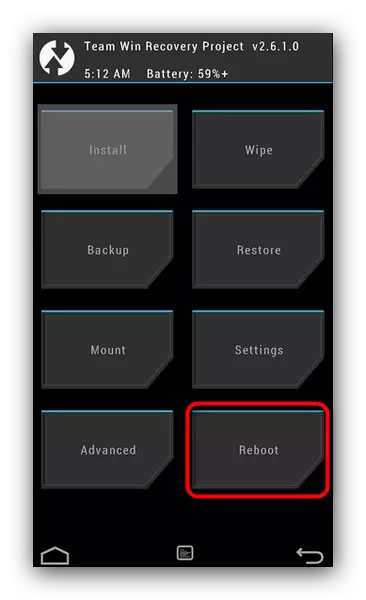
Kini nga pamaagi ibalik ang pasundayag sa imong smartphone o tablet, ang gasto sa pagkawala sa kasayuran sa tiggamit.
Konklusyon
Sama sa imong nakita, ibalik ang firmware sa aparato nga adunay igo nga Android. Sa katapusan, gusto namon nga pahinumduman kanimo - ang panahon nga paglalang sa mga backup makaluwas kanimo gikan sa kadaghanan nga mga problema sa software sa sistema.